見出しの先頭にアウトライン番号を付けるには
スタイルの管理
最終更新日時:2023/04/03 16:37:21
見出しの先頭にアウトライン番号を付けるには、アウトラインスタイルにしたい見出しを選択し、[ホーム]タブの[段落]グループにある[アウトライン]ボタンをクリックしてアウトラインスタイルに設定し、そのスタイルを見出しに更新します。
それぞれの見出しにアウトラインスタイルを適用する
- 見出し部分にカーソルを移動します。ここでは、まず、見出し1スタイルが適用されている段落内にカーソルを移動します。
- [ホーム]タブの[段落]グループにある[アウトライン]ボタンをクリックしてアウトラインスタイルを選択します。
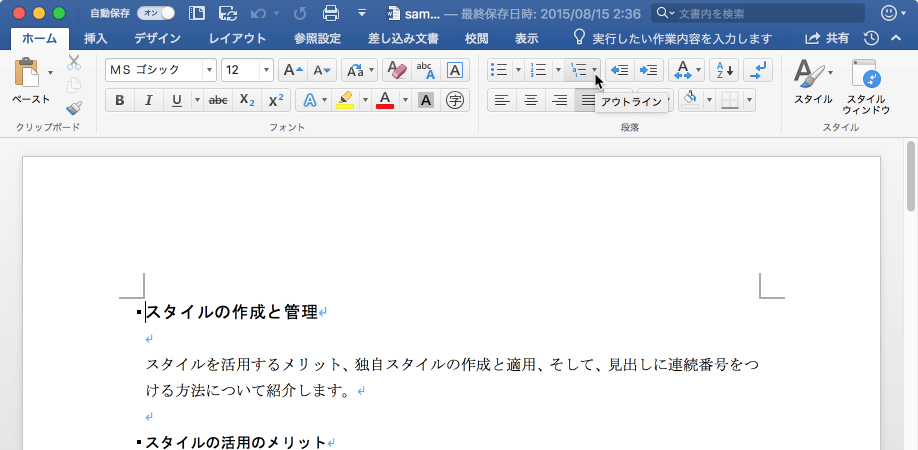

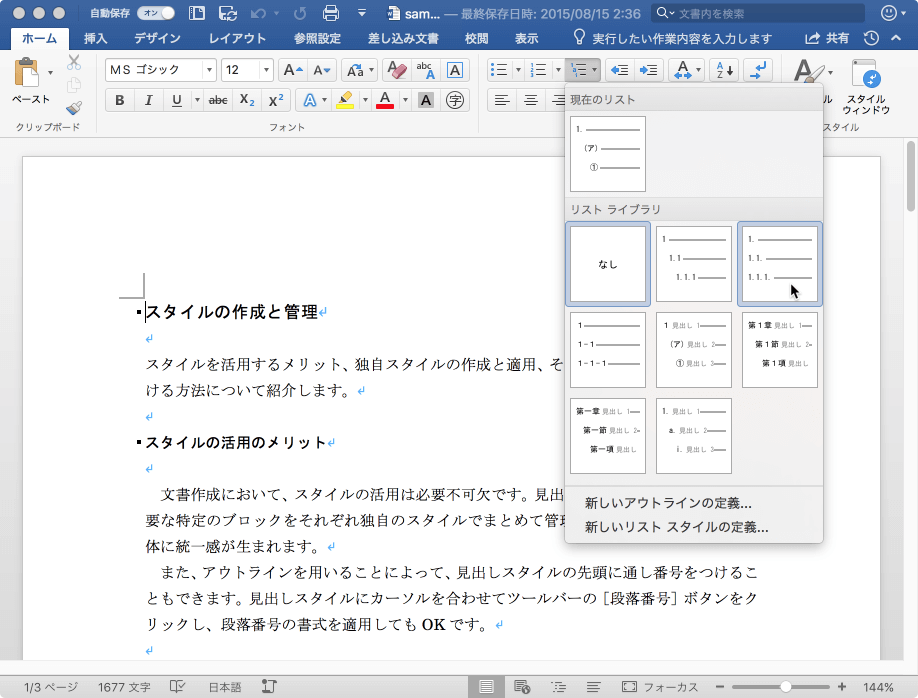
-
見出し1がアウトラインになったことを確認したら、見出し2以降も同様に操作を繰り返します。ただし、同じ見出しレベルすべてに操作を繰り返す必要はありません。
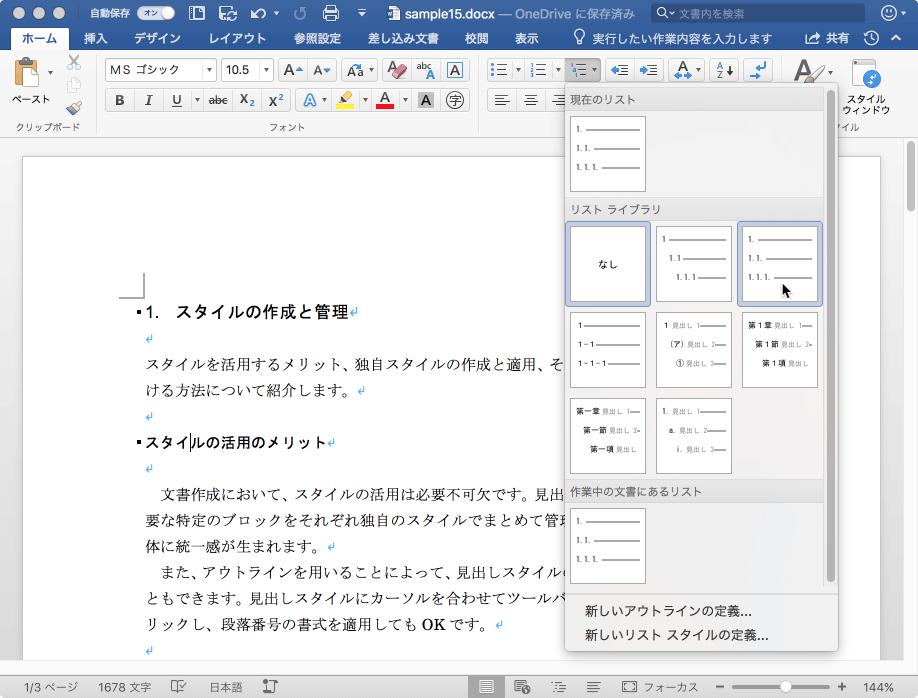
アウトラインスタイルを見出しに更新する
- アウトラインスタイルが適用された見出し1にカーソルを移動します。
- クイックスタイルギャラリーもしくはスタイルウィンドウから[見出し1]を右クリックして、ショートカットメニューより[選択個所と一致するように見出し1を更新する]を選択します。ここでは、クイックスタイルギャラリーの一覧から操作します。
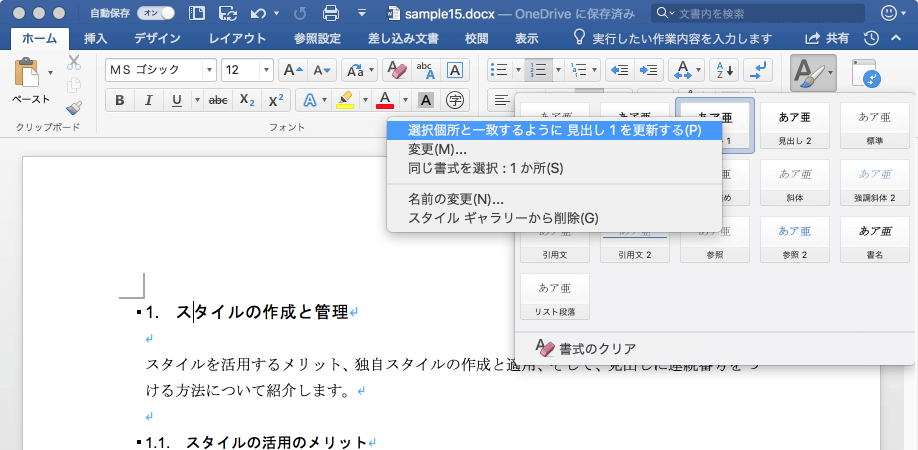
- 見出し1スタイルがアウトラインスタイルに更新されたことを確認したら、見出し2にも同様に行います。
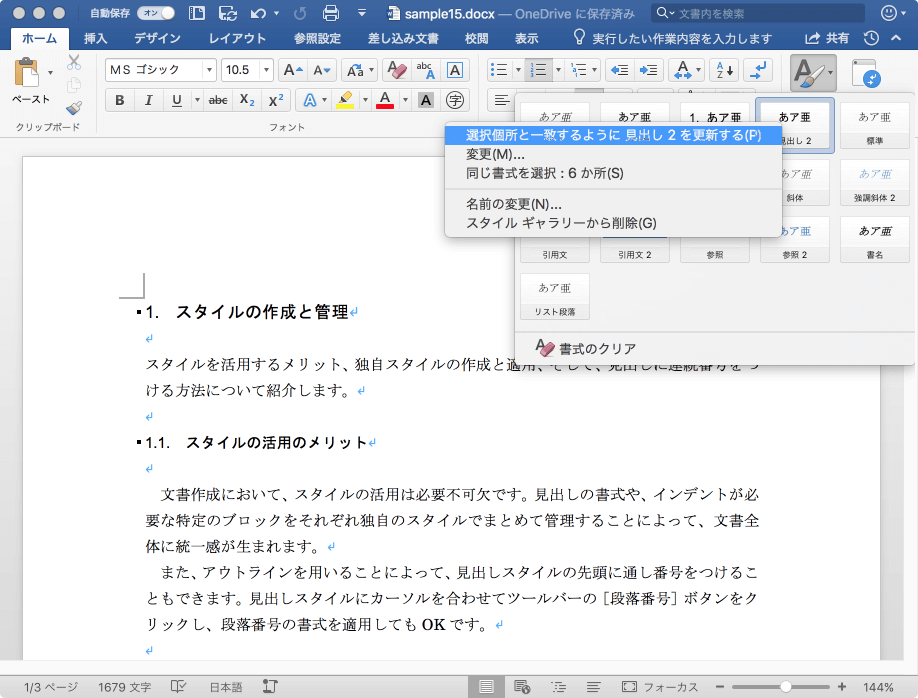
- アウトラインスタイルが適用されていない「見出し2」に対してもアウトラインスタイルに更新されました。
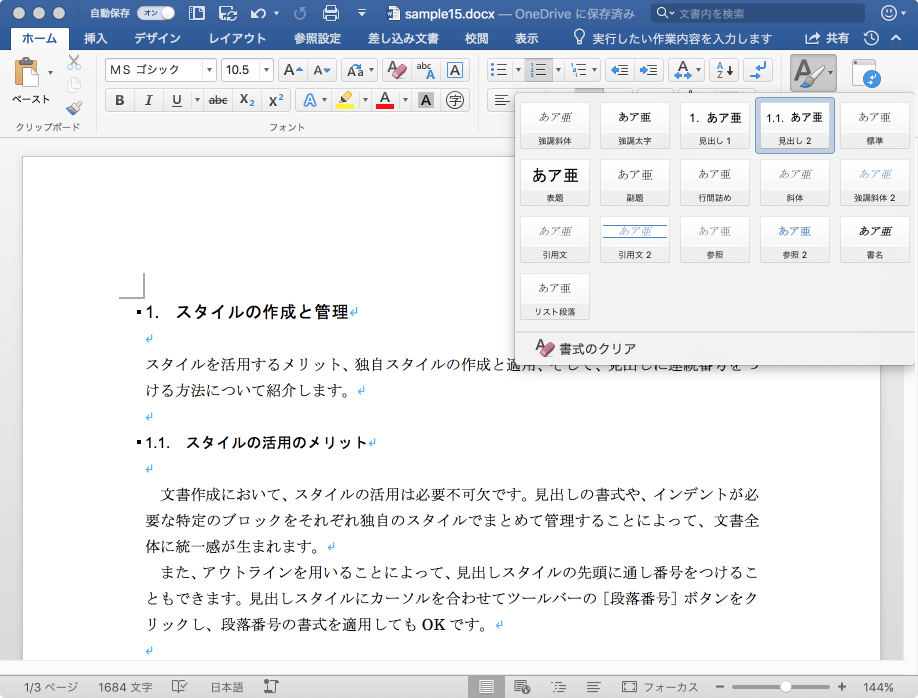
※執筆環境:Microsoft Word for Mac バージョン 16.12
スポンサーリンク
INDEX

